Wix アプリ:ファイルシェアアプリでログイン設定をカスタマイズする
3分
ファイルシェアアプリでは、ログイン設定をカスタマイズして、共有ファイルにアクセスできるユーザーを制御することができます。これにより、セキュリティを強化し、ユーザーのアクセスを効率的に管理することができます。たとえば、オンラインコースを運営している場合、登録された参加者のみがコーステキストをダウンロードできるようにすることで、アクセスを制限し、コンテンツの安全性を維持することができます。
ファイル共有ライブラリのコンテンツにアクセスしてアクションを実行するには、サイト訪問者が新規登録してサイト会員になる必要があります。
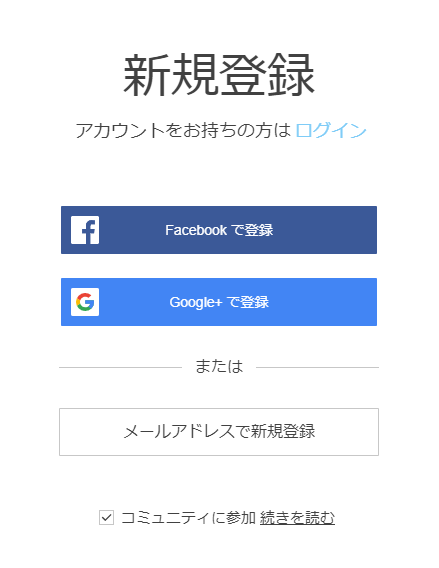
ログイン設定をカスタマイズする方法:
- エディタでファイルシェアアプリをクリックします。
- 「設定」をクリックします。
- 「設定」タブをクリックします。
- 「ユーザー登録設定」をクリックします。
- 登録画面で最初に表示されるオプションを選択します:
- 新規登録フォーム:新規登録オプションが最初に表示されます。
- ログインフォーム:ログインオプションが最初に表示されます。
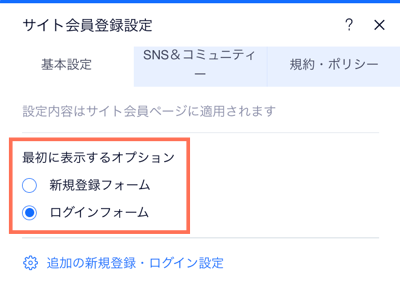
- 「追加の新規登録・ログイン設定」をクリックして会員になれる人を管理します。
- 「SNS &コミュニティ」タブをクリックします。
- 「ソーシャルログイン」下でログインに使用できる SNS を選択しますか?
- Google アカウントでログイン:メンバーは Google 認証情報を使用してログインできます。
- Facebook アカウントでログイン:メンバーは Facebook の認証情報を使用してログインできます。
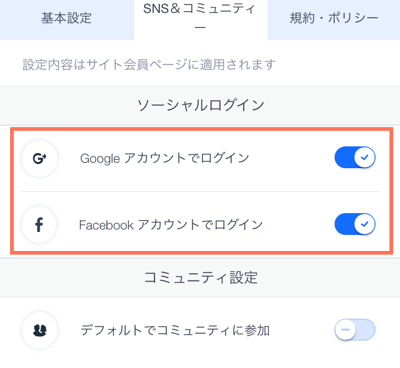
- 「デフォルトでコミュニティに参加」トグルをクリックして「コミュニティに参加」チェックボックスをデフォルトで選択するかどうか決定します。
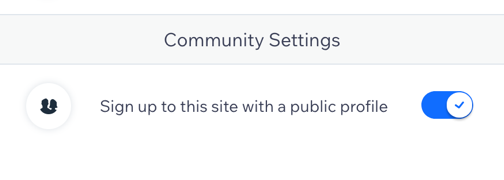
- 「規約・ポリシー」タブをクリックします。
- 「サイトの利用規約を表示」トグルをクリックして、「利用規約」リンクを有効または無効にします:
- 有効化:登録画面に利用規約ページへのリンクが追加されます。「リンク」アイコン
 をクリックし、利用規約を含むページを選択します。
をクリックし、利用規約を含むページを選択します。 - 無効化:登録画面に利用規約ページへのリンクは追加されません。
- 有効化:登録画面に利用規約ページへのリンクが追加されます。「リンク」アイコン
- 「サイトのプライバシーポリシーを表示」トグルをクリックして、「プライバシーポリシー」リンクを有効または無効にします:
- 有効化:登録画面にプライバシーポリシーページへのリンクが追加されます。「リンク」アイコン
 をクリックし、プライバシーポリシーを含むページを選択します。
をクリックし、プライバシーポリシーを含むページを選択します。 - 無効化:登録画面にプライバシーポリシーページへのリンクは追加されません。
- 有効化:登録画面にプライバシーポリシーページへのリンクが追加されます。「リンク」アイコン
- 「完了」をクリックします。

